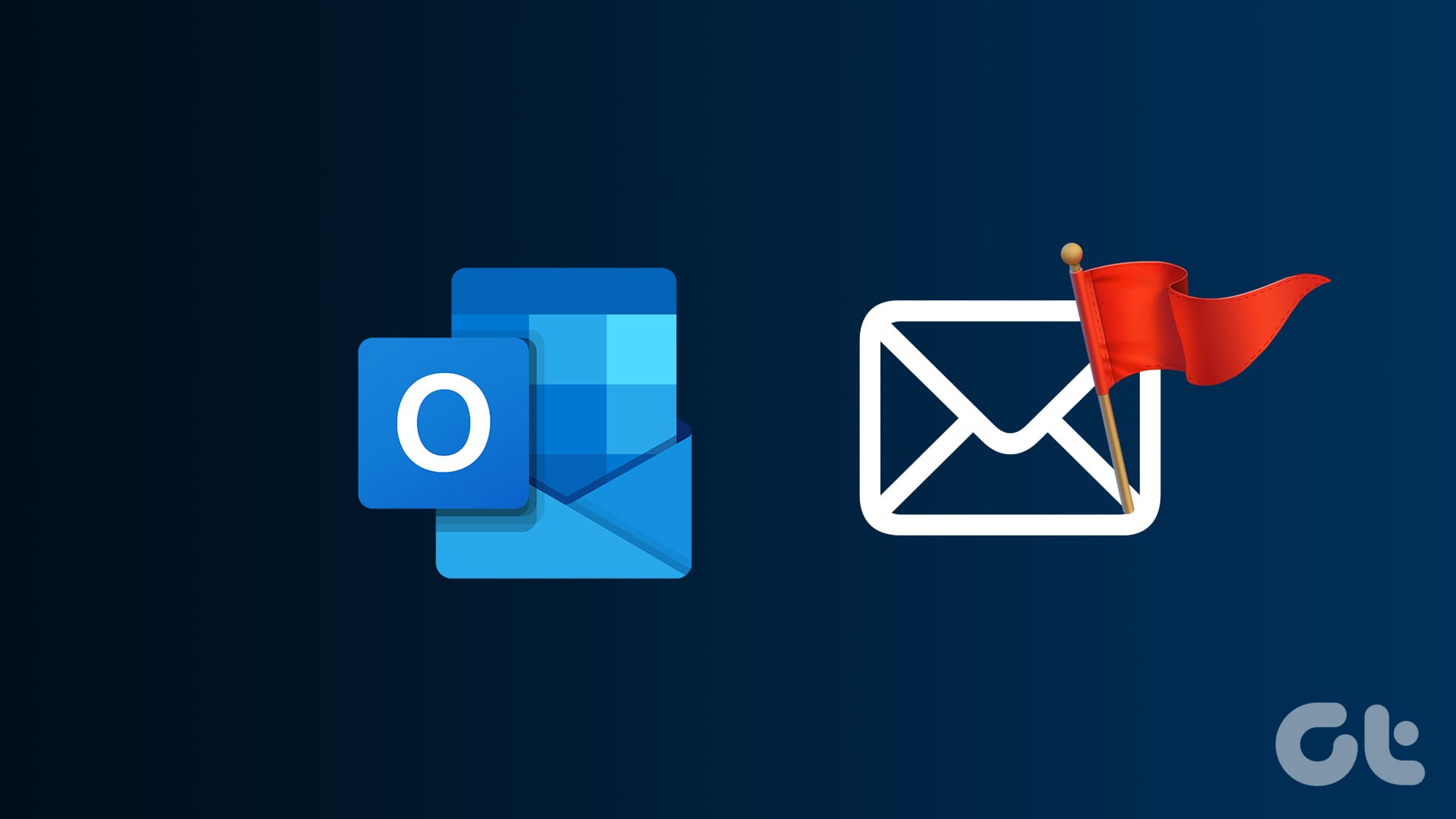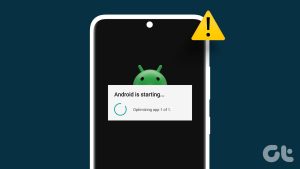Outlook 이메일을 검색할 때 즉시 또는 지연된 응답이 필요한 이메일을 기록해 두어야 합니다. 즉각적인 응답이 필요한 이메일의 경우 회신 버튼을 클릭하여 해당 이메일을 처리할 수 있습니다. 하지만 응답이 지연되어야 하는 이메일은 특별한 주의를 기울이지 않으면 잊어버리기 쉽습니다.
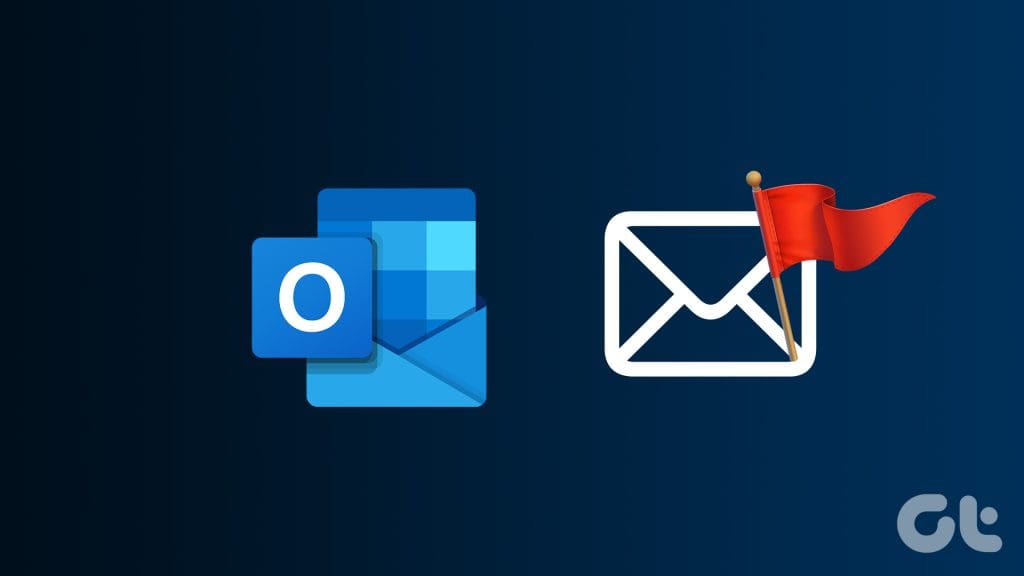
보류 중인 전자 메일로 돌아가는 것을 잊지 않도록 하는 한 가지 방법은 전자 메일에 플래그를 지정하는 것입니다. 플래그는 이메일에 보류 중인 작업이 있음을 시각적으로 알려주는 역할을 합니다. Microsoft Outlook에서 플래그를 지정한 이메일을 만들고 관리하는 다양한 방법에 대해 아래에서 알아보세요.
Microsoft Outlook 이메일에 플래그를 지정하는 방법
Microsoft Outlook에서 이메일에 플래그를 지정하는 것은 비교적 쉽습니다. 이메일 목록 옆에 있는 깃발 아이콘을 주의 깊게 살펴보기만 하면 됩니다. 이메일에 플래그를 지정하는 방법은 다음과 같습니다:
1단계: PC의 시작 메뉴 또는 작업 표시줄에서 Microsoft Outlook 앱을 엽니다.
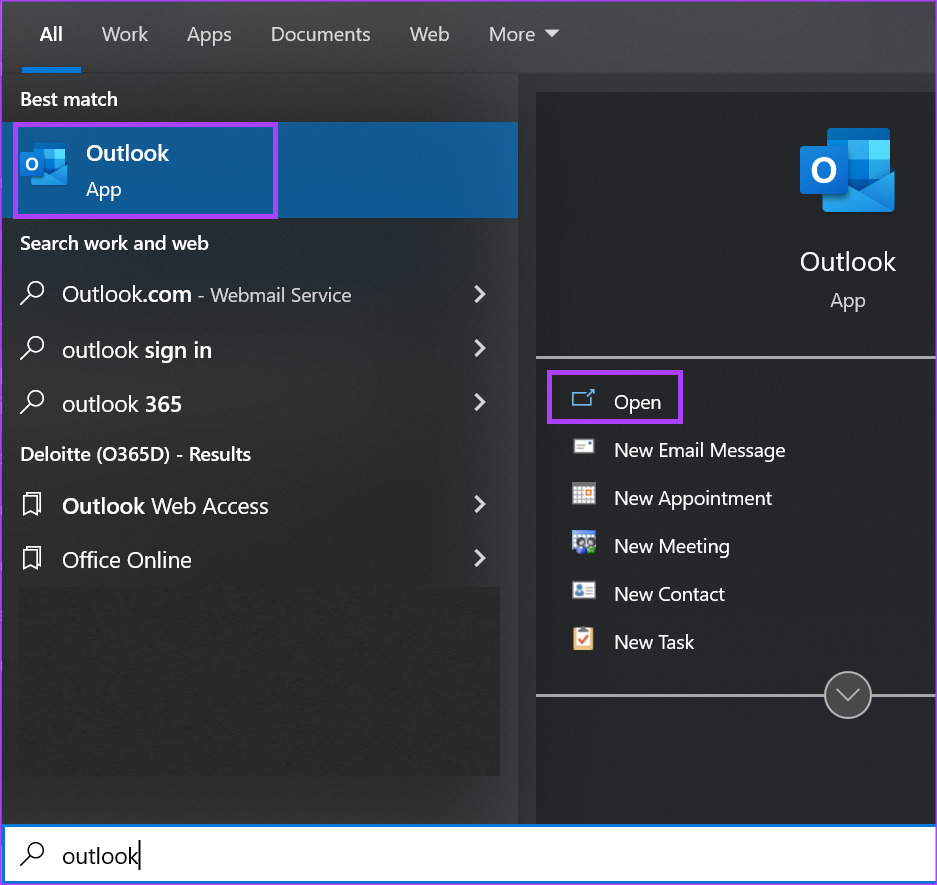
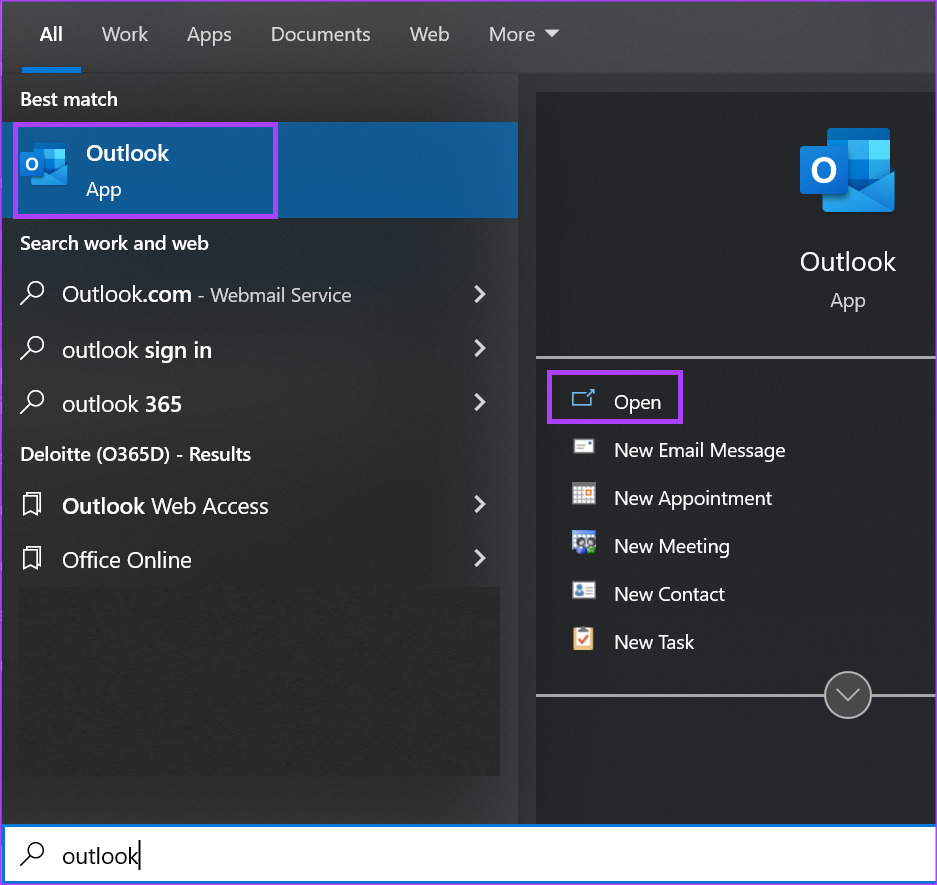
2단계: 받은 편지함에서 플래그를 지정하려는 이메일에 커서를 갖다 댑니다. 이메일 옆에 플래그가 표시되는 것을 볼 수 있습니다.
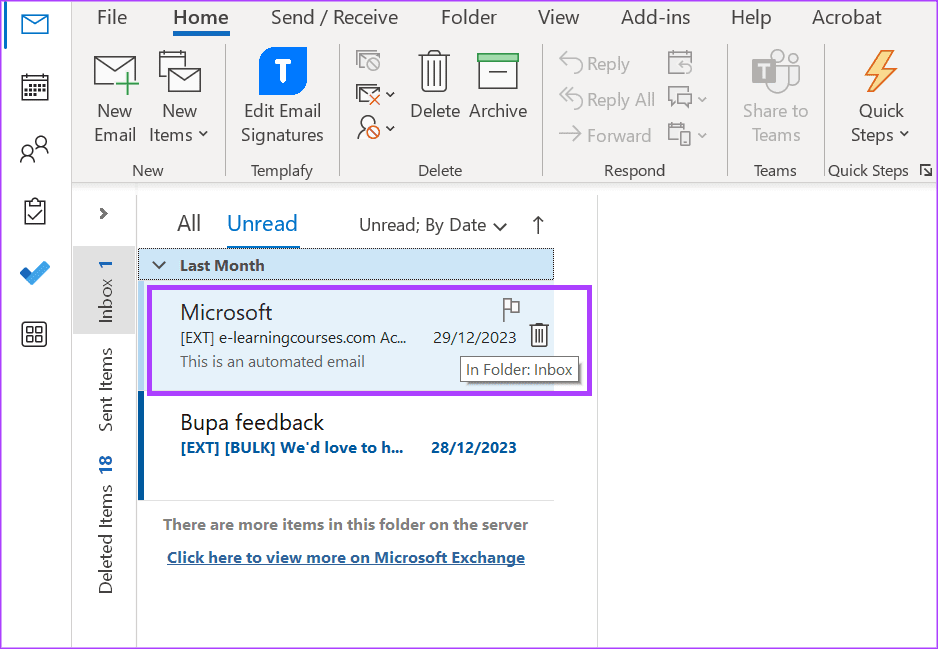
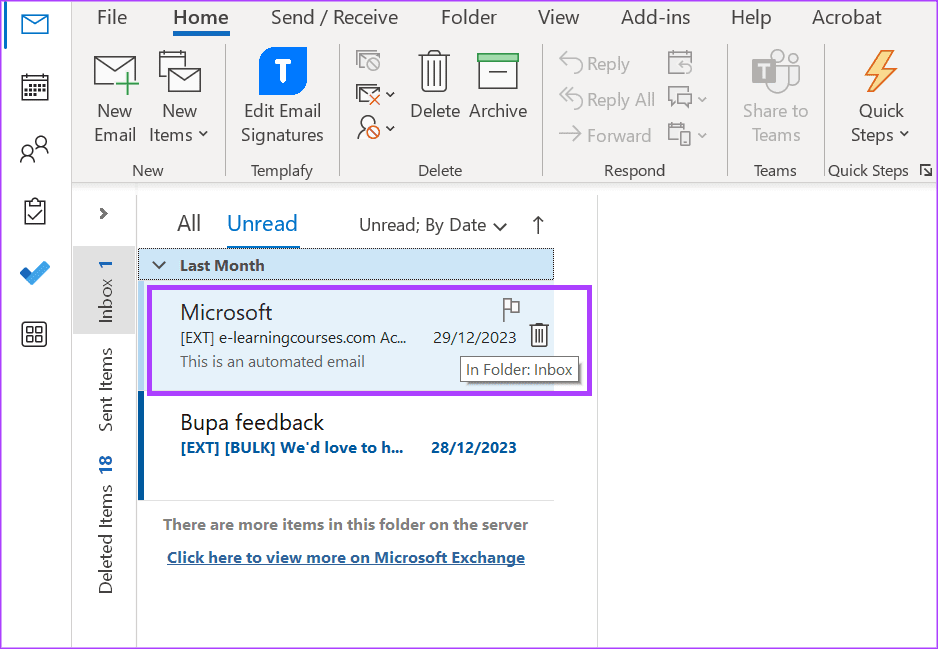
3단계 깃발을 클릭하면 빨간색으로 바뀝니다.
기본적으로 Microsoft Outlook에서 항목에 플래그를 지정하면 후속 조치의 완료 날짜가 같은 날로 설정됩니다. 즉, 2024년 1월 30일에 이메일에 플래그를 지정한 경우 Outlook에서 설정한 완료 날짜도 2024년 1월 30일이 됩니다. 사용자 지정 완료 날짜를 설정하려면 아래를 참조하세요.
Microsoft Outlook에서 플래그가 지정된 이메일의 마감일을 설정하는 방법
Microsoft Outlook에서 이메일에 플래그를 지정할 때 완료 날짜를 설정할 수도 있습니다. 방법은 다음과 같습니다:
1단계: 플래그를 지정하려는 이메일 또는 이미 플래그를 지정한 이메일에 커서를 갖다 댑니다.
2단계: 깃발을 마우스 오른쪽 버튼으로 클릭하고 다음 옵션 중 하나를 완료 날짜로 선택합니다:
- 오늘
- 내일
- 이번 주
- 다음 주
- 날짜 없음
- Custom
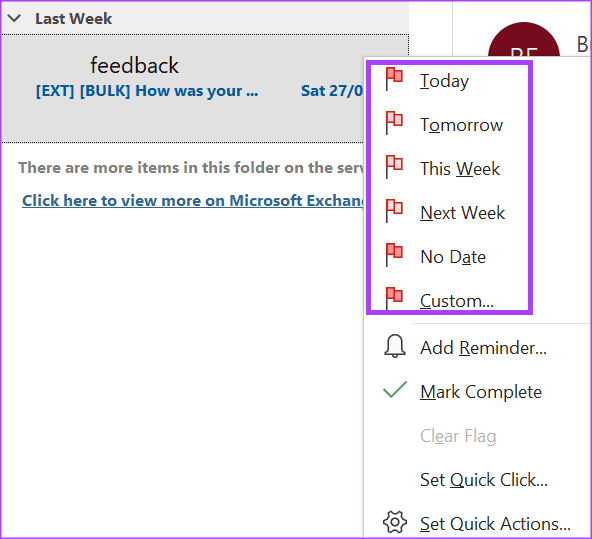
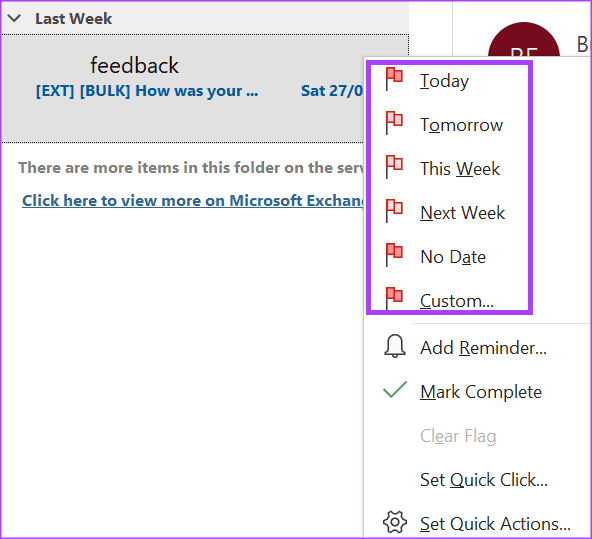
신고된 이메일에 마감일을 설정하는 것은 알림 기능을 겸할 수 없습니다. 플래그가 지정된 이메일에 대한 알림을 받으려면 미리 알림을 설정해야 합니다.
Microsoft Outlook에서 신고된 이메일에 대한 미리 알림을 설정하는 방법
신고된 이메일에 대한 알림을 설정하는 방법은 다음과 같습니다:
1단계: 플래그를 지정하려는 이메일 또는 이미 플래그를 지정한 이메일에 커서를 갖다 댑니다.
2단계: 플래그를 마우스 오른쪽 버튼으로 클릭하고 미리 알림 추가를 선택합니다. 그러면 사용자 지정 대화 상자가 시작됩니다.
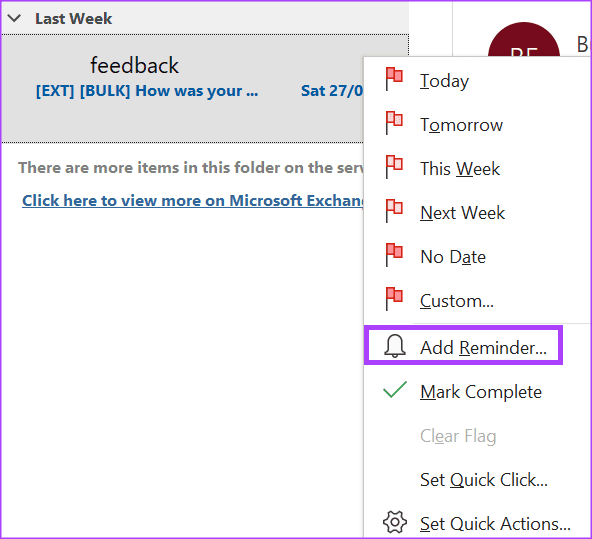
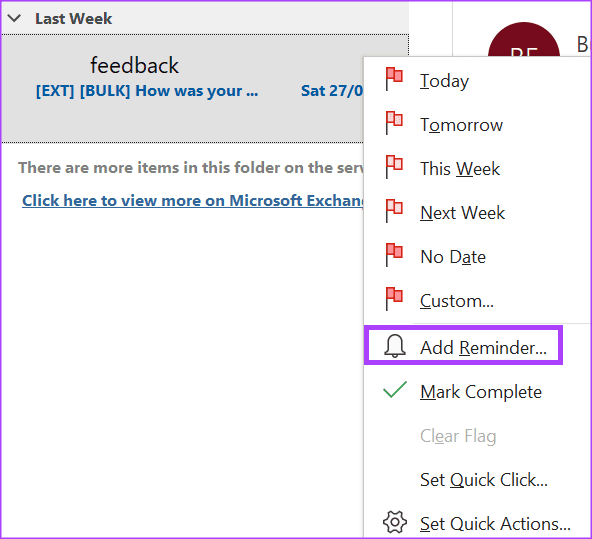
3단계 미리 알림 섹션에서 미리 알림을 보낼 날짜와 시간을 선택합니다.
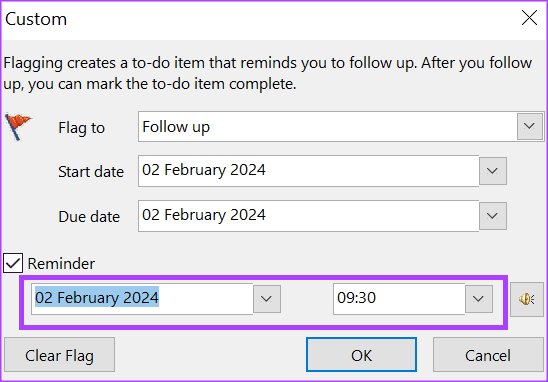
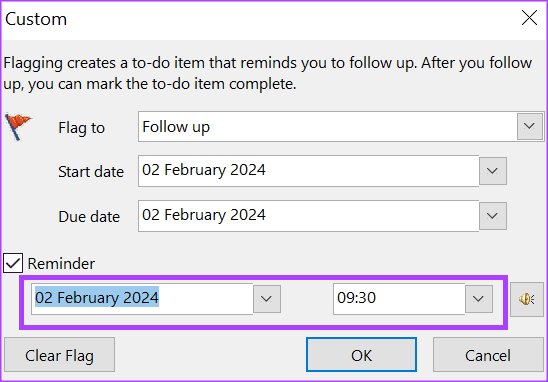
4단계 타임스탬프 옆의 아이콘을 클릭하여 미리 알림 소리 대화 상자를 시작합니다.
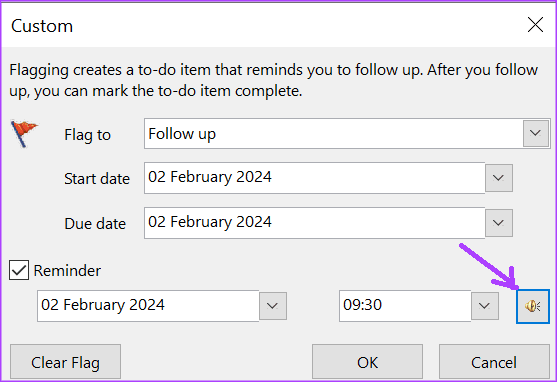
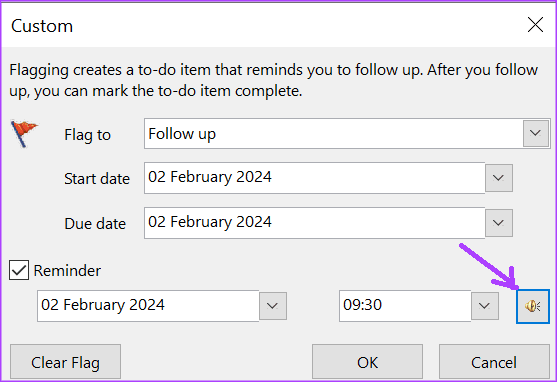
5단계: 미리 알림 소리 대화 상자에서 이 소리 재생 옆의 확인란을 선택합니다.
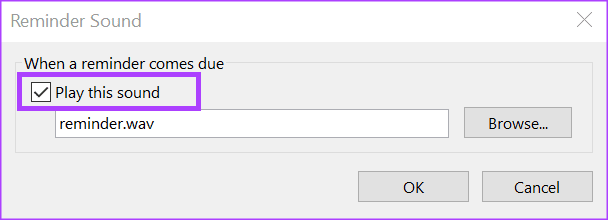
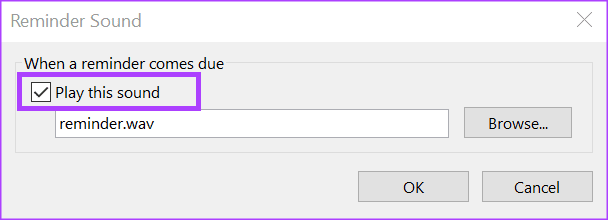
6단계: 찾아보기 버튼을 클릭하고 파일 라이브러리에서 재생할 사운드를 선택하여 선택합니다.
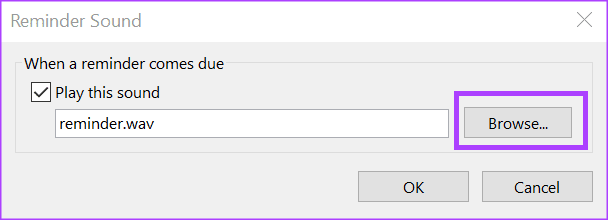
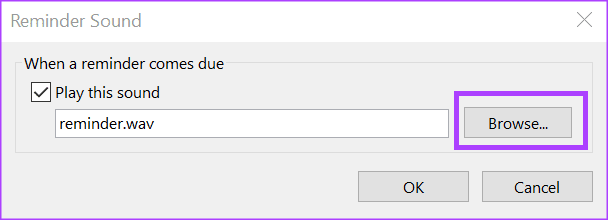
7단계: 확인을 클릭하여 미리 알림 소리 대화 상자를 닫습니다.
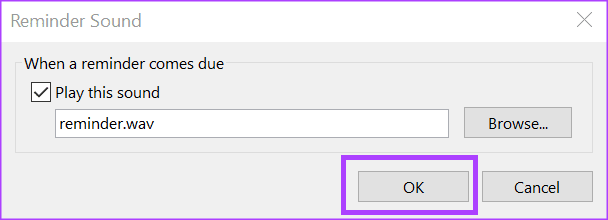
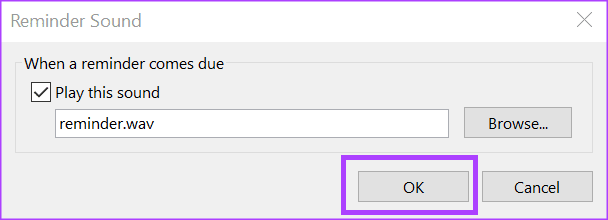
8단계: 확인을 클릭하여 사용자 지정 대화 상자를 닫고 변경 내용을 저장합니다.
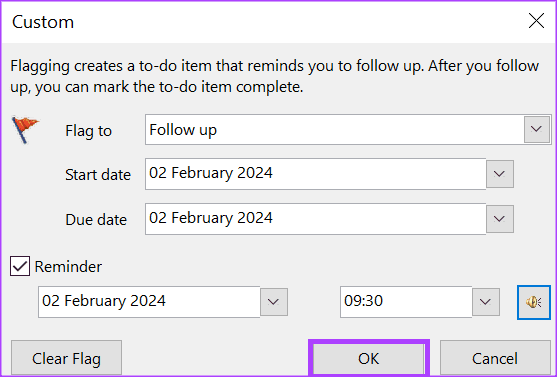
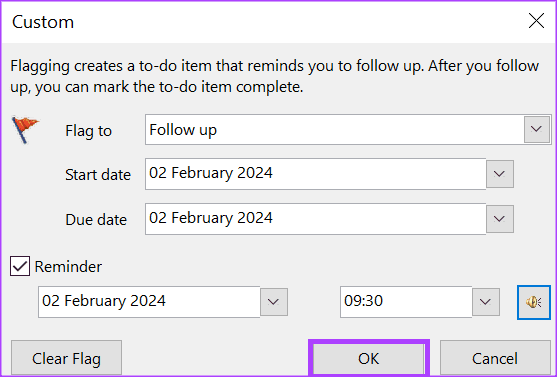
Microsoft Outlook에서 신고된 이메일을 완료로 표시하는 방법
신고된 이메일에서 미결 작업을 완료하면 완료로 표시할 수 있습니다. 방법은 다음과 같습니다:
1단계 플래그가 지정된 이메일에 커서를 놓고 플래그를 클릭하여 완료로 표시합니다.
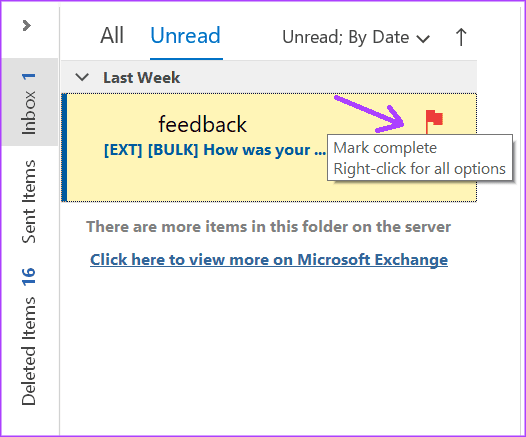
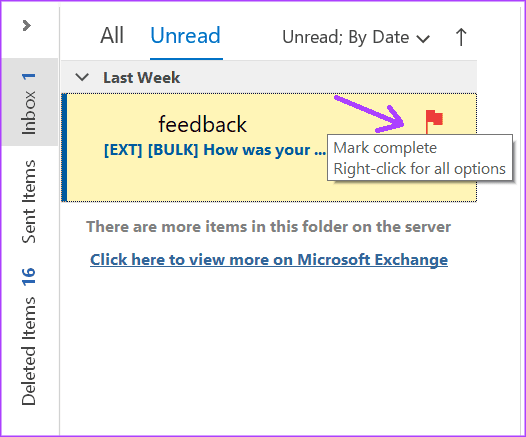
또는
1단계: 플래그를 지정한 이메일에 커서를 올리고 해당 플래그를 마우스 오른쪽 버튼으로 클릭합니다.
2단계: 다음 옵션에서 완료 표시를 선택합니다.
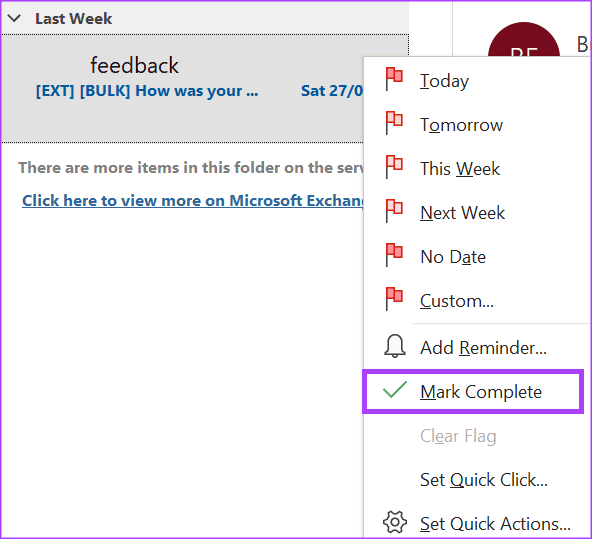
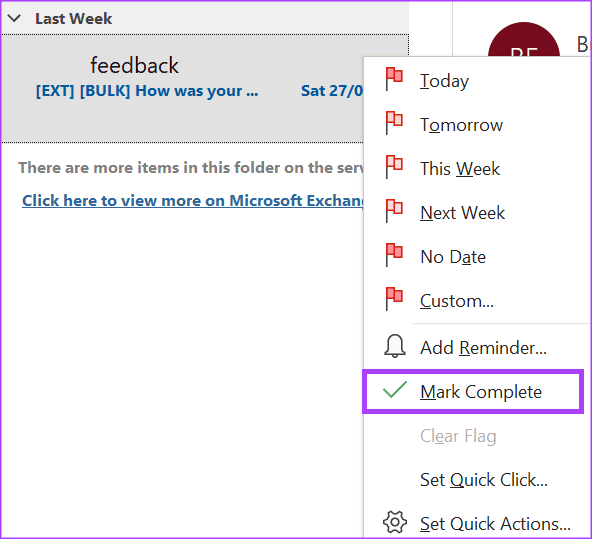
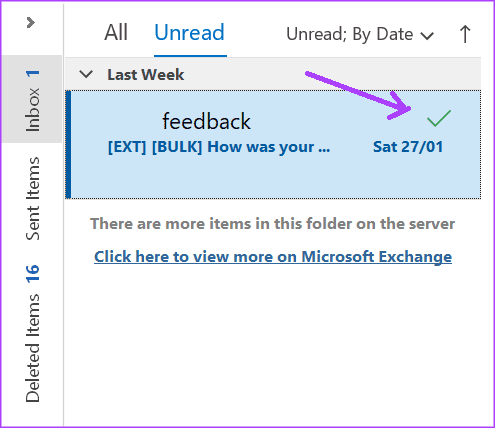
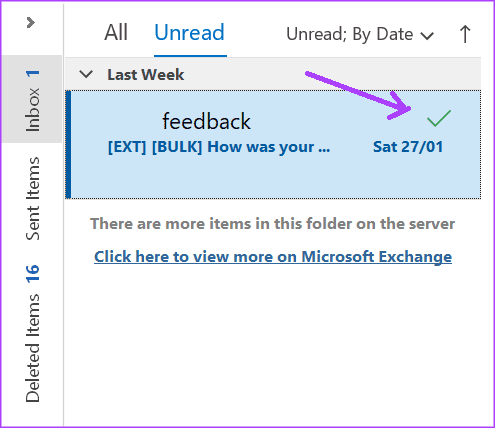
Microsoft Outlook에서 신고된 모든 이메일을 보는 방법
Microsoft Outlook의 모든 신고된 이메일은 할 일 표시줄로 이동합니다. 할 일 모음에서 플래그가 지정된 이메일을 보는 방법은 다음과 같습니다:
1단계: Outlook 리본에서 보기 탭을 클릭합니다.
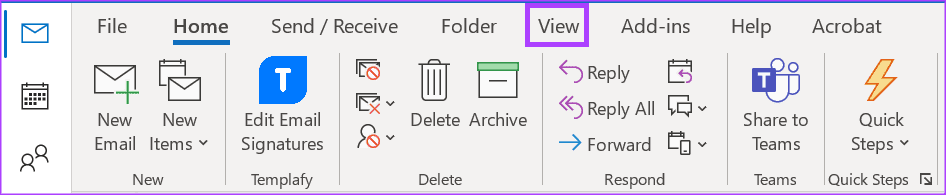
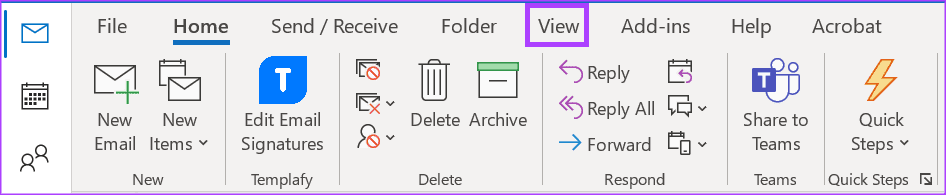
2단계: 레이아웃 그룹에서 할 일 표시줄 드롭다운을 클릭합니다.


3단계: 드롭다운에서 작업을 선택합니다. 그러면 플래그가 지정된 모든 항목이 표시된 할 일 표시줄이 실행됩니다.
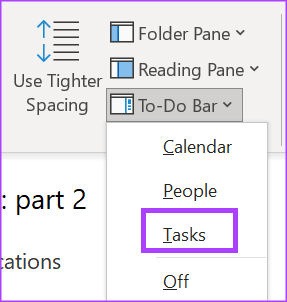
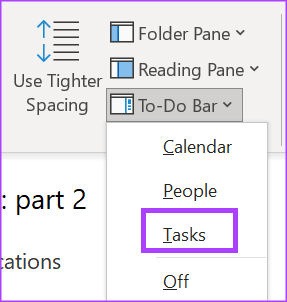
Microsoft Outlook에서 이메일에서 플래그를 지우는 방법
더 이상 이메일에 대한 후속 조치를 원하지 않는 경우 이메일에서 플래그를 지우는 방법은 다음과 같습니다.
1단계: 플래그를 지정한 이메일에 커서를 올리고 해당 플래그를 마우스 오른쪽 버튼으로 클릭합니다.
2단계: 표시되는 옵션에서 플래그 지우기를 선택합니다.
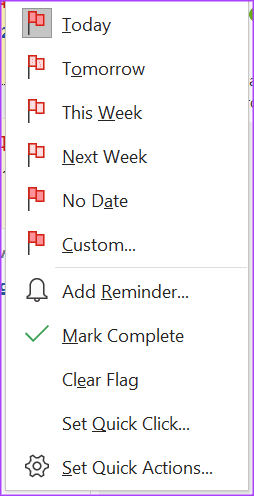
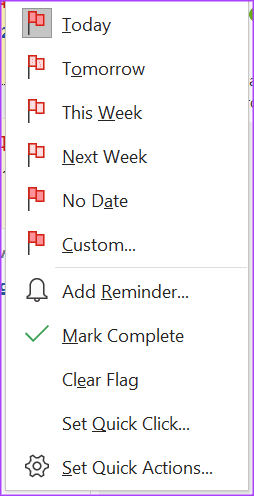
Microsoft Outlook에서 신고된 이메일이 있는 폴더를 만드는 방법
Microsoft Outlook에서 플래그를 지정한 이메일은 자동으로 후속 조치를 위해 폴더로 이동합니다. 후속 조치를 위해 폴더에 액세스하려면 Outlook 창 왼쪽에 있는 폴더 창을 클릭합니다. 폴더가 표시되지 않거나 이전에 삭제된 경우 폴더를 다시 만드는 방법은 다음과 같습니다:
1단계 Outlook 리본에서 폴더 탭을 클릭합니다.
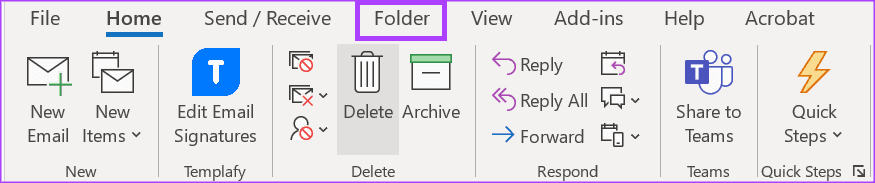
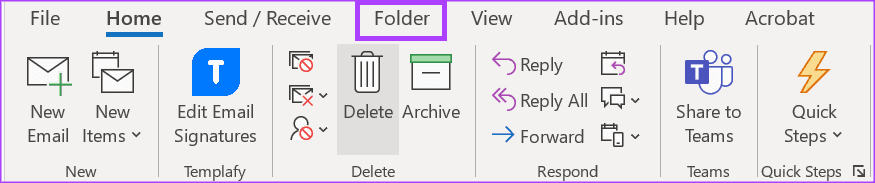
2단계: 새 그룹에서 새 검색 폴더를 클릭합니다. 그러면 새 검색 폴더 대화 상자가 열립니다.
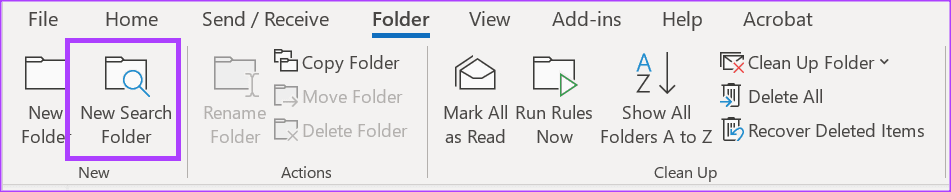
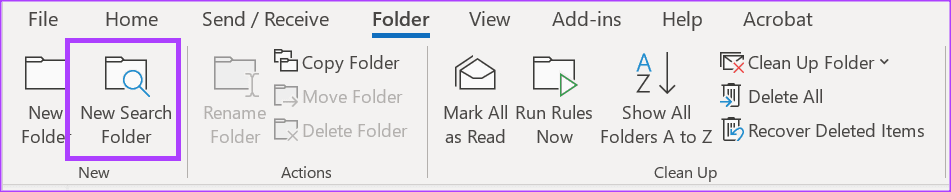
3단계: 메일 읽기 섹션에서 ‘후속 조치를 위해 플래그가 지정된 메일’을 선택합니다.
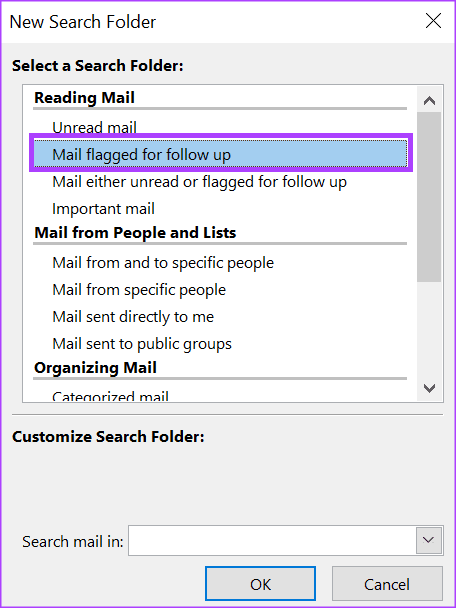
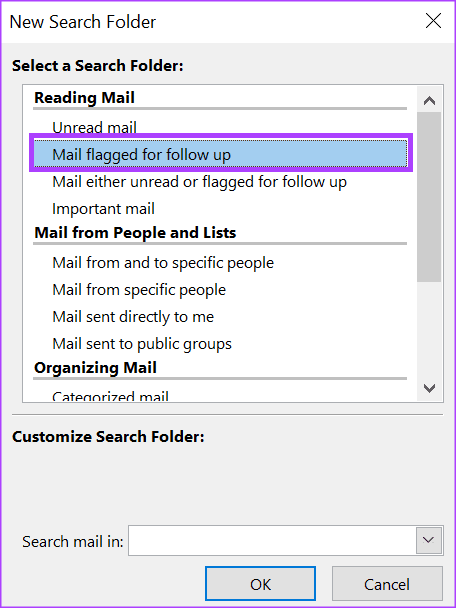
4단계: 확인을 클릭하여 새 폴더를 만듭니다.
Microsoft Outlook에서 삭제된 항목 또는 폴더 복구하기
키보드나 이메일 옆의 삭제 아이콘을 실수로 클릭하면 중요한 이메일이 삭제될 수 있습니다. 이런 상황이 발생하더라도 당황하지 마세요. 이메일을 쉽게 복구할 수 있으니까요. Outlook의 최근 삭제된 항목 또는 휴지통 폴더를 확인하여 삭제된 항목을 복구할 수 있습니다. 이 도움말이 Outlook 이메일의 우선순위를 효과적으로 지정하는 데 도움이 되었기를 바랍니다.